۳ راه پیدا کردن لایسنس ویندوز 10 و 11 اورجینال (Product key)
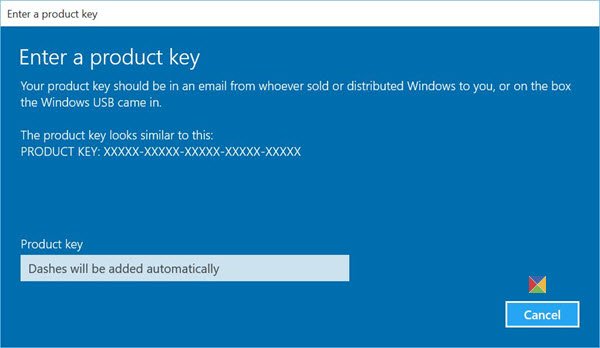
در حال حاضر، برای فعال کردن ویندوز، نیازی به کلید مخصوص Windows نداریم. اکنون هر نسخه از ویندوز به صورت خودکار با مجوز دیجیتال بر روی لپ تاپ شما فعال می شود، اما به دلایل دیگری ما به این کلید محصول نیاز داریم.
پیدا کردن کلید ویندوز چندان آسان نیست، پس از فعال شدن کلید Windows خود، این کلید با فرمت غیرقابل خواندن در رایانه شخصی شما ذخیره می شود. شما دیگر نمی توانید آن را به طور مستقیم پیدا کنید.
در اینجا و در این مقاله، ما قصد داریم سه راه برای پیدا کردن کلید محصول ویندوز ۱۰ و 11 را بدون هیچ نرم افزاری به شما به راحتی یاد بدهیم، تمام دستورالعمل های این مقاله را با دقت دنبال کنید.
نکته مهم: در ویندوزهای غیر اورجینال یا دانلودی کافی ست لایسنس/کرک ویندوز را از اینجا خریداری کنید. اما این راهنما برای کسانی ست که ویندوز اورجینال ۱۰ و ویندوز 11 اورجینال دارند و به هر دلیلی سریال نامبر آن را فراموش کرده اند.
سه راه برای پیدا کردن کلید محصول ویندوز ۱۰ و 11
۱-پیدا کردن کلید محصول با استفاده از Windows Registry
در اینجا کد اسکریپتی را مشاهده می کنید که تمام ارزش های غیرقابل اعتماد بودن رجیستری را در قالب قابل خواندن ترجمه می کند. در ابتدا باید کامپیوترهای ویندوز خود را بوت کنید.
این VBScript در انجمن های مایکروسافت به اشتراک گذاشته می شود، کد جاوا اسکریپت زیر را در دفترچه یادداشت یا notepad خود کپی کنید و اسم فایل متن را با عنوان “product.vbs” ذخیره کرده و به اشتراک بگذارید.
به یاد داشته باشید که گزینه “All Files” را در ” Save as Type” انتخاب کنید.
Set WshShell = CreateObject(“WScript.Shell”)
MsgBox ConvertToKey(WshShell.RegRead(“HKLM\SOFTWARE\Microsoft\Windows NT\CurrentVersion\DigitalProductId”))
Function ConvertToKey(Key)
Const KeyOffset = 52
i = 28
Chars = “BCDFGHJKMPQRTVWXY2346789”
Do
Cur = 0
x = 14
Do
Cur = Cur * 256
Cur = Key(x + KeyOffset) + Cur
Key(x + KeyOffset) = (Cur \ 24) And 255
Cur = Cur Mod 24
x = x -1
Loop While x >= 0
i = i -1
KeyOutput = Mid(Chars, Cur + 1, 1) & KeyOutput
If (((29 – i) Mod 6) = 0) And (i <> -1) Then
i = i -1
KeyOutput = “-” & KeyOutput
End If
Loop While i >= 0
ConvertToKey = KeyOutput
End Function
پس از آن که فایل را ذخیره کردید، روی آن کلیک کنید. کلید محصول را در Popup مشاهده خواهید کرد.
۲-پیدا کردن کلید محصول ویندوز ۱۰ و 11 با استفاده از Command Prompt
شما به راحتی و به سادگی می توانید با استفاده از Command Prompt کلید محصول خود را پیدا کنید، باید CMD را باز کنید و دستور زیر را در آن بنویسید و در نهایت کلید محصول خود را پیدا می کنید. ما در اینجا دستوری که باید بنویسید را برای شما نوشتیم. تنها کاری که شما باید بکنید، این است که آن را کپی کنید.
دستور:
wmic path softwarelicensingservice get OA3xOriginalProductKey
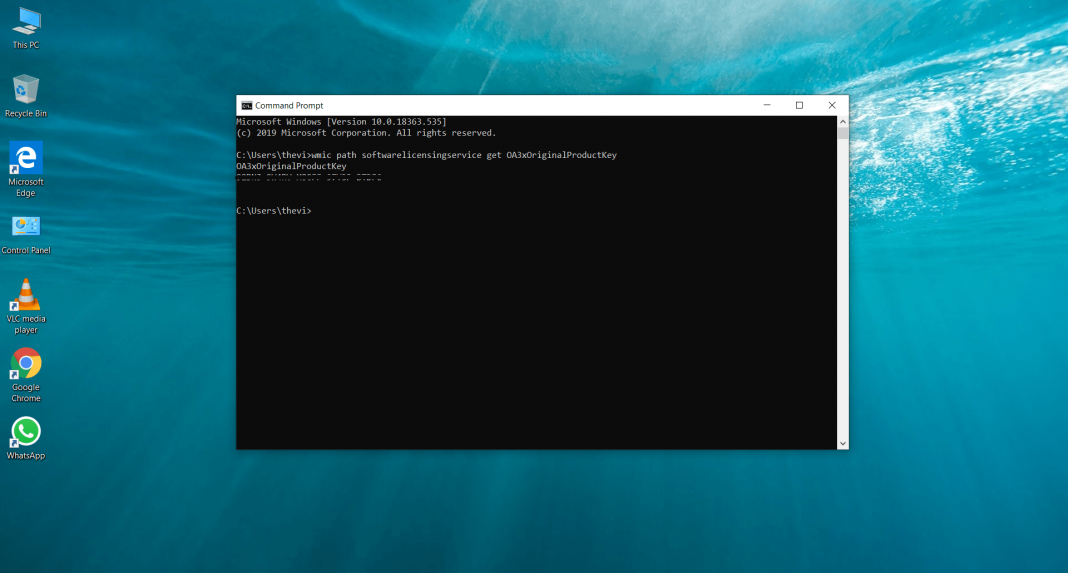
۳-پیدا کردن کلید محصول با استفاده از PowerShell
برای پیدا کردن کلید محصول با استفاده ازPowerShell ، باید یک Powershell جدید با مجوزهای اجرایی را باز کرده و دستورات زیر را در آن بنویسید. برای اجرای پاورشل کافی ست در پایین سمت چپ ویندوز روی علامت ذره بین (جستجو) سرچ کنید powershell یا در ویندوز ۸ ، روی علامت ویندوز پایین سمت چپ کلیک کنید و بعد از باز شدن منوی کاشی ها، بدون انجام هیچ کار اضافه ای سرچ کنید Powershell و اینتر بزنید.
دستور:
powershell “(Get-WmiObject -query ‘select * from SoftwareLicensingService’).OA3xOriginalProductKey”
این دستورات را بنویسید.
اگر با وجود تمام روش هایی که در بالا گفته شد، نتوانستید کلید محصول ویندوز خود را پیدا کنید، بهتر است که با تیم پشتیبانی مایکروسافت تماس بگیرید.
بسیار کاربردی برای ویندوز
- ۵ تا از بهترین آنتی ویروس های (واقعا رایگان) برای ویندوز ۱۰
- روش ساده پیدا کردن مدل کارت گرافیک و آپدیت کردن آن (ویندوز ۸-۱۰)
- ۲۱ ترفند کاملا کاربردی برای کاربران ویندوز ۷، ۸ و ۱۰ (مبتدی-متوسط)
پر فروش ترین سیستم عامل های ماه گذشته
با این اپلیکیشن ساده، هر زبانی رو فقط با روزانه 5 دقیقه گوش دادن، توی 80 روز مثل بلبل حرف بزن! بهترین متد روز، همزمان تقویت حافظه، آموزش تصویری با کمترین قیمت ممکن!





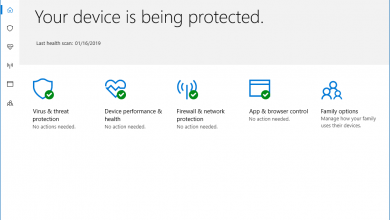
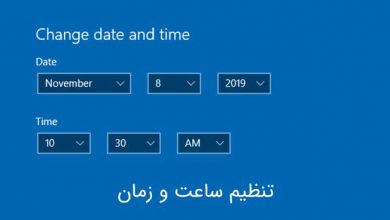
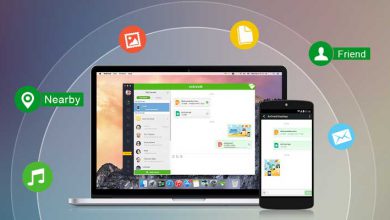
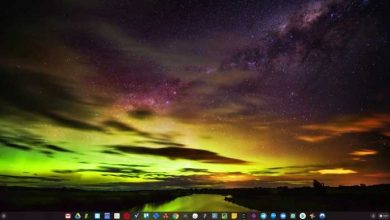
من نتونستم.چه کار باید بکنم؟
سلام عالی بود ممنونم با استفاده از cmd خیلی راحت پیدا کردم خدا خیرتون بده
سلام
از طریق cmd , product key رو نمایش میداد ولی الان دیگه نمایش نمیده و ارور میده
میشه درستش کرد؟
برای بدست آوردن کد لایسنس هیچکدام از راه ها جواب نداد. این کد را برای اکتیو کردن ویندوز می خواهم
هیچکدام از راههای اکتیو کردن ویندوز هم جواب نمیدهند
نکته مهم اول مطلب را بخوانید. این ها روش های پیدا کردن کد فعالسازی شما هستند به شرطی که ویندوزتان فعال است، نه برای فعال کردن. برای فعال کردن فقط نکته مهم اول مطلب به راحتی کار را انجام می دهد!